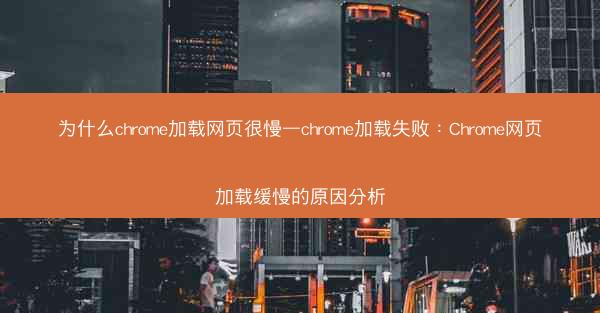360浏览器主页篡改通常是由于以下几种原因造成的:一是恶意软件或病毒感染,二是浏览器插件或扩展程序的问题,三是浏览器设置被修改。了解原因有助于我们更有针对性地解决问题。 二、检查恶意软件和病毒 1...

360浏览器主页篡改通常是由于以下几种原因造成的:一是恶意软件或病毒感染,二是浏览器插件或扩展程序的问题,三是浏览器设置被修改。了解原因有助于我们更有针对性地解决问题。
二、检查恶意软件和病毒
1. 运行杀毒软件进行全面扫描,检查是否有恶意软件或病毒感染。
2. 如果发现病毒,按照杀毒软件的提示进行清除。
3. 清除病毒后,重启计算机,观察主页是否恢复正常。
三、检查浏览器插件和扩展程序
1. 打开360浏览器的扩展程序管理页面。
2. 查看已安装的插件和扩展程序,逐一检查是否存在问题。
3. 对于有问题的插件或扩展程序,选择禁用或删除。
四、重置浏览器设置
1. 打开360浏览器,点击右上角的设置按钮。
2. 在设置菜单中选择高级设置。
3. 在高级设置页面中找到重置浏览器设置选项。
4. 点击重置按钮,按照提示完成设置重置。
五、恢复主页设置
1. 打开360浏览器,点击右上角的设置按钮。
2. 在设置菜单中选择主页设置。
3. 在主页设置页面中,将主页地址修改为原始的主页地址。
4. 点击保存按钮,完成主页设置恢复。
六、更新浏览器
1. 打开360浏览器,点击右上角的帮助按钮。
2. 在帮助菜单中选择检查更新。
3. 如果有新版本可用,按照提示进行更新。
4. 更新完成后,重启浏览器,观察主页是否恢复正常。
七、联系客服寻求帮助
如果以上方法都无法解决主页篡改问题,可以尝试以下步骤:
1. 打开360浏览器的帮助中心。
2. 在帮助中心中找到联系客服选项。
3. 按照提示提交问题,等待客服人员回复。
4. 根据客服人员的指导进行操作,解决问题。
通过以上七个步骤,相信您能够有效地解决360浏览器主页篡改的问题。在日常生活中,也要注意保护好自己的电脑安全,避免类似问题的再次发生。